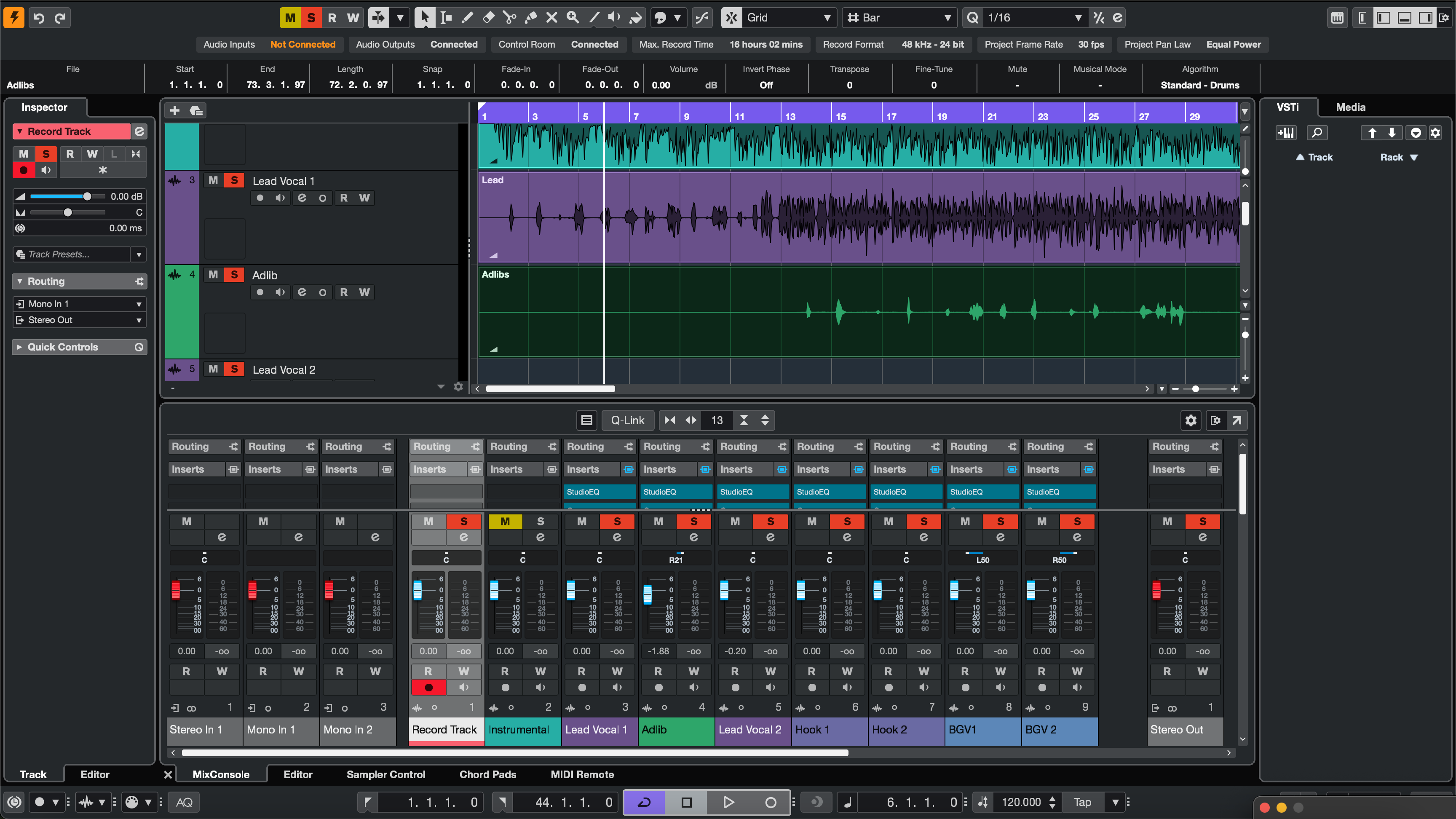Les modèles d'enregistrement permettent à Cubase de s'ouvrir directement dans un studio prêt à enregistrer—pistes, routage, retours FX, couleurs et marqueurs vous attendent. Ce guide montre toutes les façons fiables « d'installer » un modèle (modèles de projet, archives de pistes et favoris MediaBay), comment configurer une session axée sur la voix, et comment garder les choses organisées pour ne jamais reconstruire la même configuration deux fois. Si vous voulez aussi un point de départ tonal à insérer dans ces pistes, parcourez les préréglages vocaux Cubase conçus pour cela et ajustez les seuils et envois pour correspondre à votre micro et votre pièce.
1) Modèle, archive de piste ou préréglage ? Lisez ceci d'abord
Dans Cubase, vous rencontrerez trois concepts « réutilisables » différents. Ils se complètent :
- Modèle de projet (.cpr enregistré comme modèle) : une coquille de projet complète qui apparaît lorsque vous choisissez Nouveau projet → Mes modèles. Comprend pistes, groupes, canaux FX, marqueurs, couleurs et choix Control Room.
- Archive de piste (Exporter/Importer pistes sélectionnées) : un ensemble sélectionné de pistes que vous pouvez injecter dans n'importe quelle session existante. Idéal pour ajouter une pile vocale complète à une chanson en cours.
- Préréglages de piste (MediaBay) : réglages de canal sauvegardés pour une seule piste (inserts, EQ, envois). Ce ne sont pas des modèles complets, mais parfaits pour charger une chaîne « Lead Vox » à la demande.
2) Configuration sans confusion (Préférences à faire une fois)
Les modèles vivent ou meurent selon une E/S et une surveillance prévisibles. Passez cinq minutes ici et gagnez des heures plus tard :
- Connexions audio (F4) : étiquetez vos bus d'entrée (par exemple, « Vocal In 1 ») et vos sorties. Si vous utilisez Control Room, activez-le et nommez clairement les mixes Cue.
- Taux d'échantillonnage & profondeur de bits : choisissez le taux que vous livrez réellement (44,1 kHz pour la musique, 48 kHz pour la vidéo). Enregistrez en 24 bits.
- Clic & pré-roll : réglez un décompte d'une mesure et dirigez le métronome vers Control Room/Cue—pas vers la voie d'impression.
- Couleurs & types de pistes : choisissez une palette de couleurs que vous répéterez : Lead (or), Doubles (orange), Ad-libs (bleu), Retours (violet), Groupes (sarcelle).
3) Chemin d'installation A — Enregistrer un modèle de projet (Apparaît dans le Hub)
- Ouvrez un projet vierge et construisez votre configuration (pistes, groupes, canaux FX, marqueurs, tempo, Control Room).
- Allez dans Fichier → Enregistrer comme modèle…, donnez-lui un nom clair (par exemple, Vocal_Record_48k) et enregistrez.
- La prochaine fois, choisissez Fichier → Nouveau projet → Mes modèles et sélectionnez-le. Immédiatement Enregistrer sous… un nouveau dossier de chanson pour ne jamais écraser le modèle.
Pourquoi c'est génial : flux de travail “nouvelle chanson” le plus rapide ; votre modèle est à un clic dans le Hub.
4) Chemin d'installation B — Archives de piste (Déposez une pile vocale dans n'importe quelle chanson)
- Dans votre projet master, sélectionnez uniquement les pistes vocales, groupes et canaux FX que vous souhaitez réutiliser.
- Fichier → Exporter → Pistes sélectionnées… (Archive de piste). Enregistrez l'archive dans un dossier “Cubase/Archives/Vocals”.
- Ouvrez une chanson existante → Fichier → Importer → Archive de piste… et choisissez votre archive. Sélectionnez les options pour maintenir le routage et les groupes.
Pourquoi c'est génial : injectez un équipement vocal complet—y compris envois et groupes—dans une production déjà existante.
5) Chemin d'installation C — MediaBay + Préréglages de piste (Favorisez vos chaînes)
- Sur un canal “Lead Vox” terminé, clic droit sur l'en-tête de piste → Enregistrer le préréglage de piste…
- Ouvrez MediaBay, taguez le préréglage (Genre, Caractère, “LeadVox_StockDeEss”, etc.), et ajoutez-le aux Favoris.
- Plus tard, sur n'importe quelle piste audio, chargez ce préréglage de piste depuis l'Inspecteur ou MediaBay. Votre chaîne et vos envois reviennent instantanément.
Pourquoi c'est génial : chaînes en un clic pour Lead, Doubles, Ad-libs—pas besoin de chercher dans les plug-ins.
6) Construisez le Master une fois (Ce qu'il faut inclure pour les voix)
Utilisez cette liste de contrôle pour concevoir un modèle fiable axé sur la voix :
- Pistes par rôle : Lead Vox (mono), Boost Lines (mono pour les mots d'emphase), Ad-libs (mono, panoramique par section), Harmonies (stéréo ou double mono).
- Groupes : un bus Vocal Group avec un glue doux et un de-ess large final ; un Beat Bus (si vous utilisez des stems) pour le contrôle musical ; conservez un Master propre.
- Canaux FX : Room (0,4–0,8 s), Slap (90–120 ms mono), et Tempo Echo (1/8 ou croche pointée). Retours filtrés : HPF ~150 Hz, LPF ~6–7 kHz.
- Sidechain ducking : atténuez le Slap/Echo du Lead pour que les répétitions s'épanouissent dans les intervalles, pas sur les syllabes.
- Marqueurs : Couplet/Pré/Refrain/Pont plus un repère de compte à rebours. Plages de boucle prêtes pour les punch-ins.
- Mesure et contrôle : ajoutez un mètre de niveau sur le groupe vocal ; conservez les décisions de loudness pour le mastering.
7) Première session de 10 minutes (de zéro à prêt à enregistrer)
- Créer des bus : Connexions audio—nommez les entrées/sorties ; activez la Control Room ; créez un mix Cue.
- Ajouter des pistes : Lead, Boost, Ad-libs, Harmonies ; routez tout vers le Groupe vocal.
- Ajouter des canaux FX : Room, Slap, Tempo Echo ; réglez des envois par défaut sensés (Lead peu de Room/Slap ; Ad-libs un peu plus).
- Définir les chaînes pour l'enregistrement : Lead HPF → compresseur léger (2–3 dB sur les phrases) → dé-ess large. Gardez-le léger pendant l'enregistrement.
- Couleur & ordre : appliquez votre palette ; stockez une Configuration de visibilité qui montre uniquement le matériel vocal pendant l'enregistrement.
- Enregistrer : Fichier → Enregistrer comme modèle… nommé « Vocal_Record_48k ». C'est fait.
8) Modèle de Beat Deux-Pistes (Quand vous n'avez qu'un instrumental stéréo)
Commun dans les sessions rap/pop. Créez un modèle dédié :
- Pistes : Beat (stéréo), Lead, Boost, Ad-libs, Harmonies, Groupe vocal.
- Contrôle du beat : mettez un simple plugin de trim ou un gain sur le Beat pour pouvoir gérer les intros/hooks sans écraser le bus de mixage.
- Présence sans dureté : gardez les retours modestes ; les couplets plutôt secs passent mieux sur des deux-pistes denses.
- Hook lift : automatisez +1 dB sur l'envoi Tempo Echo pour la dernière mesure de chaque refrain.
9) Noms, couleurs et tri (pour que vous preniez le bon fichier)
Les modèles fonctionnent parce qu'ils sont faciles à trouver et difficiles à casser. Utilisez des étiquettes strictes :
-
Modèles :
Vocal_Record_48k,Dubs_2Track_48k,Podcast_DualMic_48k. -
Archives :
Archive_VocalStack_Rap,Archive_VocalStack_RnB. -
Préréglages :
LeadVox_Stock_DeEss,AdLib_Bandpass_Slap.
Lors du démarrage d'une nouvelle chanson, ouvrez le modèle et immédiatement Enregistrez sous… Artist_Song_YYYY-MM. Vous ne remplacerez jamais le master.
10) Salle de contrôle & confiance Cue (Monitorez comme un pro)
- Talkback : assignez une entrée talkback ; gardez-la routée uniquement vers Cue, pas vers Master.
- Routage du clic : métronome vers Cue, pas vers Master, ainsi les exports n'incluent jamais le clic.
- Équilibrage du mix Cue : les chanteurs enregistrent mieux avec un peu de slap mono et une petite salle — moins de brume, plus de confiance dans la justesse.
11) Portable = Fiable (Gardez les médias ensemble)
Les modèles et archives voyagent mieux lorsque les ressources vivent dans le dossier du projet :
- Enregistrez les nouveaux projets avec les habitudes Préparer l'archive — gardez les samples et presets locaux.
-
Gestion des versions : suffixez les mises à jour avec
_v1.1,_v1.2. Gardez la v1 en sécurité pour rappel, évoluez dans des copies. - Sauvegardes : dupliquez vos dossiers « Cubase/Templates » et « Cubase/Archives » chaque semaine.
12) Symptôme → Correction en un geste (Dépannage que vous utiliserez vraiment)
- Mauvaises entrées après échange d'interface : Connexions audio — réaffecter les bus nommés → re-sauvegarder le modèle sur ce matériel.
- Flam/latence pendant l'enregistrement : désactiver le monitoring logiciel si le monitoring matériel est activé, ou inversement. Garder les chaînes d'enregistrement légères.
- Le modèle imprime le clic : métronome routé uniquement vers Cue ; confirmer qu'aucun canal « Click » n'alimente le Master.
- Clarté de la diffusion FX : retour de salle plus faible ; filtrer les retours à nouveau (HPF/LPF) ; utiliser plus de Slap, moins de réverb.
- Effondrement du hook en mono : gardez le Lead centré et principalement sec ; poussez la largeur dans les doubles/ad-libs, pas dans la piste lead.
- S trop brillants sur les écouteurs : élargissez la bande de dé-ess; réduisez toute étagère d'air de 0,5 dB; filtrez les retours de délai en passe-bas vers ~6–7 kHz.
- Importations d'archives avec routage étrange : importez avec l'option « mapper vers les bus existants », puis enregistrez à nouveau une archive corrigée.
13) Gardez une petite bibliothèque, pas un tiroir à bazar
Ayez quelques modèles de projet ciblés par usage, une poignée d'Archives de Piste par genre, et une courte liste de Préréglages de Piste par rôle. Vous chargerez plus vite, ferez moins d'erreurs, et garderez votre son cohérent entre les projets.
14) Où la structure rencontre le son (Lien avec les chaînes)
Le modèle est votre pièce et votre câblage ; le Préréglage de Piste est votre chaîne. Utilisez l'un pour charger instantanément ; utilisez l'autre pour façonner le son. Pour des étapes d'installation détaillées et la recherche/le marquage dans MediaBay, cet article pas à pas complète parfaitement votre nouveau modèle : installer les préréglages vocaux Cubase.
15) FAQ (Réponses courtes et claires)
Ai-je besoin de plug-ins tiers pour utiliser les modèles ?
Non. Créez des variantes stock et tierces. Si un collaborateur n'a pas un plug-in, échangez-le contre une chaîne stock et enregistrez à nouveau un modèle « stock ».
Une Archive de Piste est-elle la même chose qu'un Modèle ?
Non. Un modèle est un point de départ complet pour un projet ; une Archive est un paquet modulaire de pistes que vous importez dans un projet existant.
Puis-je garder plusieurs modèles « par défaut » ?
Oui—stockez-en plusieurs dans Mes Modèles (par exemple, 44,1k et 48k, ou Vocal vs. Two-Track). Choisissez le bon lors de la création du projet.
Comment partager avec un collaborateur ?
Compressez un projet créé à partir du modèle (pour inclure les médias), ou exportez une Archive de Piste de la pile vocale. Incluez un court README avec les noms des entrées et le taux de session.
Quel est le chemin le plus rapide pour les débutants ?
Commencez avec un modèle de projet (Vocal_Record_48k) et une Archive de Piste (VocalStack_Rap). Ajoutez des Préréglages de Piste plus tard pour aller plus vite.
16) Pensées finales (Construisez une fois, enregistrez plus vite pour toujours)
Installez un modèle d'enregistrement Cubase pour qu'une nouvelle chanson s'ouvre en quelques secondes. Gardez des Archives de Pistes pour déposer une pile vocale complète dans n'importe quelle session. Mettez vos Préréglages de Piste en favori dans MediaBay pour que les chaînes se chargent en un clic. Étiquetez les bus, filtrez les retours, et dirigez le métronome vers Cue—pas vers l'impression. Avec cette base, chaque session commence calme, concentrée et prête à capturer une excellente performance.